變更 iMovie 專案外觀
你可使用影片濾鏡、色彩調整工具和 Ken Burns 效果,改變影片的風格。
變更 iPhone 或 iPad 版 iMovie 專案外觀
iMovie 提供各種特效,讓你變換剪輯片段的風格。如果你需要特定的風格,可以使用預設的黑白或深啡色濾鏡。此外,你亦可以對 iMovie 專案中的所有相片調整 Ken Burns 特效,讓影像呈現搖攝和縮放的效果。
你可以使用 iMovie 中的綠幕效果以加入綠幕內容作為覆疊
在 iPhone、iPad 或 iPod touch 版 iMovie 中使用濾鏡
在專案的單一影片剪輯片段中加入濾鏡:
在時間軸中,點一下要選擇的影片剪輯片段。
點一下, then tap a filter to preview it in the viewer.
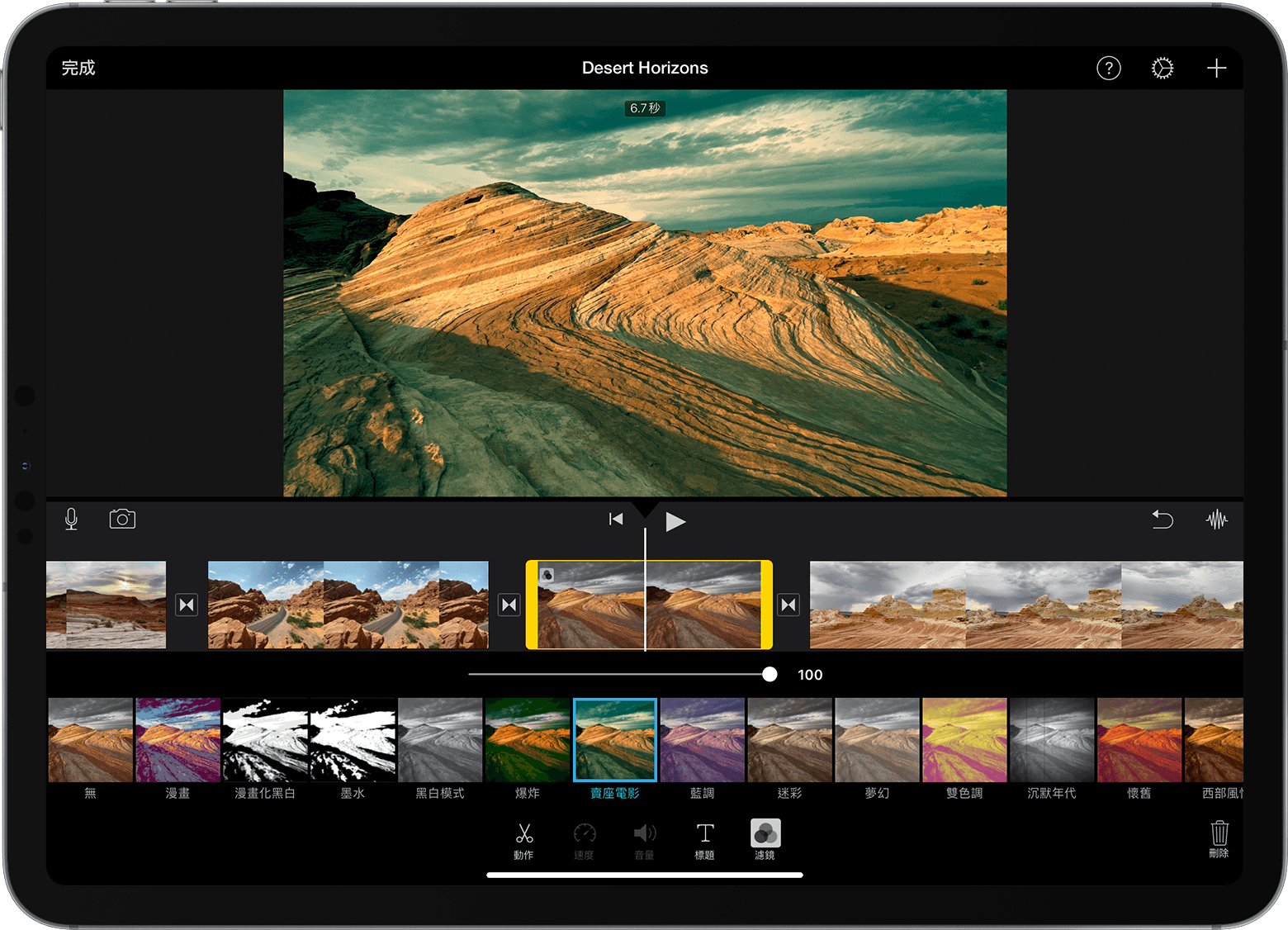
如要套用濾鏡,請點一下濾鏡以外的地方;如果不想使用濾鏡,則請點一下「無」。
你亦可以加入濾鏡到整個專案:
開啟專案。
點一下,點一下濾鏡,然後點一下「完成」。濾鏡隨即套用到專案中的所有影片剪輯片段,而相片或其他靜態影像則不受影響。
如要為相片加入濾鏡,請使用「相片」app 套用所需濾鏡,然後將該相片重新加到專案的時間軸中。「相片」app 提供多個與 iMovie 相同的濾鏡。
調整 Ken Burns 特效
iMovie 自動為加到 iMovie 專案的所有相片套用 Ken Burns 特效。你可以加以調整或完全關閉該特效。
在時間軸中,點一下要調整的相片。
點一下,Ken Burns 特效控制項目就會在檢視器中顯示。
如要設定片頭的相片畫面,請點一下,然後在檢視器中放大/縮小和拖移影像。
如要設定片尾的相片畫面,請點一下,然後在檢視器中放大/縮小和拖移影像。
如要關閉相片的 Ken Burns 特效,請點一下。
在 Mac 上變更 iMovie 專案外觀
iMovie 提供各種特效,讓你變換剪輯片段的風格。你可以快速改善剪輯片段的風格和聲音。如果你需要特定的風格,可以使用預設的黑白或深啡色濾鏡。你亦可以使用內置自動色彩調整工具調校顏色、配對不同剪輯片段的顏色、修正白色或灰色部分等等,又或者手動調整顏色。
你可以使用 iMovie 中的綠幕效果以加入綠幕內容作為覆疊
在 Mac 版 iMovie 中改善剪輯片段的風格和聲音
如要快速改善剪輯片段的風格和音效,請在瀏覽器或時間軸中選擇剪輯片段,然後按一下檢視器上方的。
在 Mac 版 iMovie 中使用預設濾鏡
在瀏覽器或時間軸中選擇一段或多段剪輯片段,然後按一下檢視器上方的。
按一下「片段濾鏡」按鈕。
在顯示不同濾鏡的視窗中,將指標移到濾鏡上並按住,就可以在檢視器中預覽加入濾鏡效果後的剪輯片段。然後,請按一下濾鏡將其加到所選的剪輯片段。
如要關閉濾鏡,請按一下,然後按一下「重設」。
在 Mac 版 iMovie 中自動更換影片色彩
在瀏覽器或時間軸中選擇一個或多個影片剪輯片段。
按一下檢視器上方的,然後選擇以下其中一個選項:
要自動調整顏色,請按一下「自動」。
要配對不同剪輯片段的顏色,請按一下「配對顏色」,將指標 (現在顯示為滴管) 拖曳到要與所選片段配對顏色的另一個片段,然後尋找並按一下要用作配對顏色來源的影格。
要修正剪輯片段中的白色或灰色部分,請按一下「白平衡」按鈕,然後在檢視器中按一下片段內應該顯示為白色或灰色的部分。
要改變剪輯片段中的膚色,請按一下「膚色平衡」按鈕,然後在檢視器中按一下片段人物露出的皮膚。
完成後,請按一下。你可以拖移該按鈕來開啟或關閉特效,或者按一下以移除變更。
在 Mac 版 iMovie 中手動變換影片色彩
你可以使用 iMovie 的內置色彩校正工具,讓剪輯片段呈現最自然的一面,或將色彩煥然一新。在瀏覽器或時間軸中選擇一段或多段片段,然後按一下檢視器上方的,畫面就會顯示色彩校正控制項目:
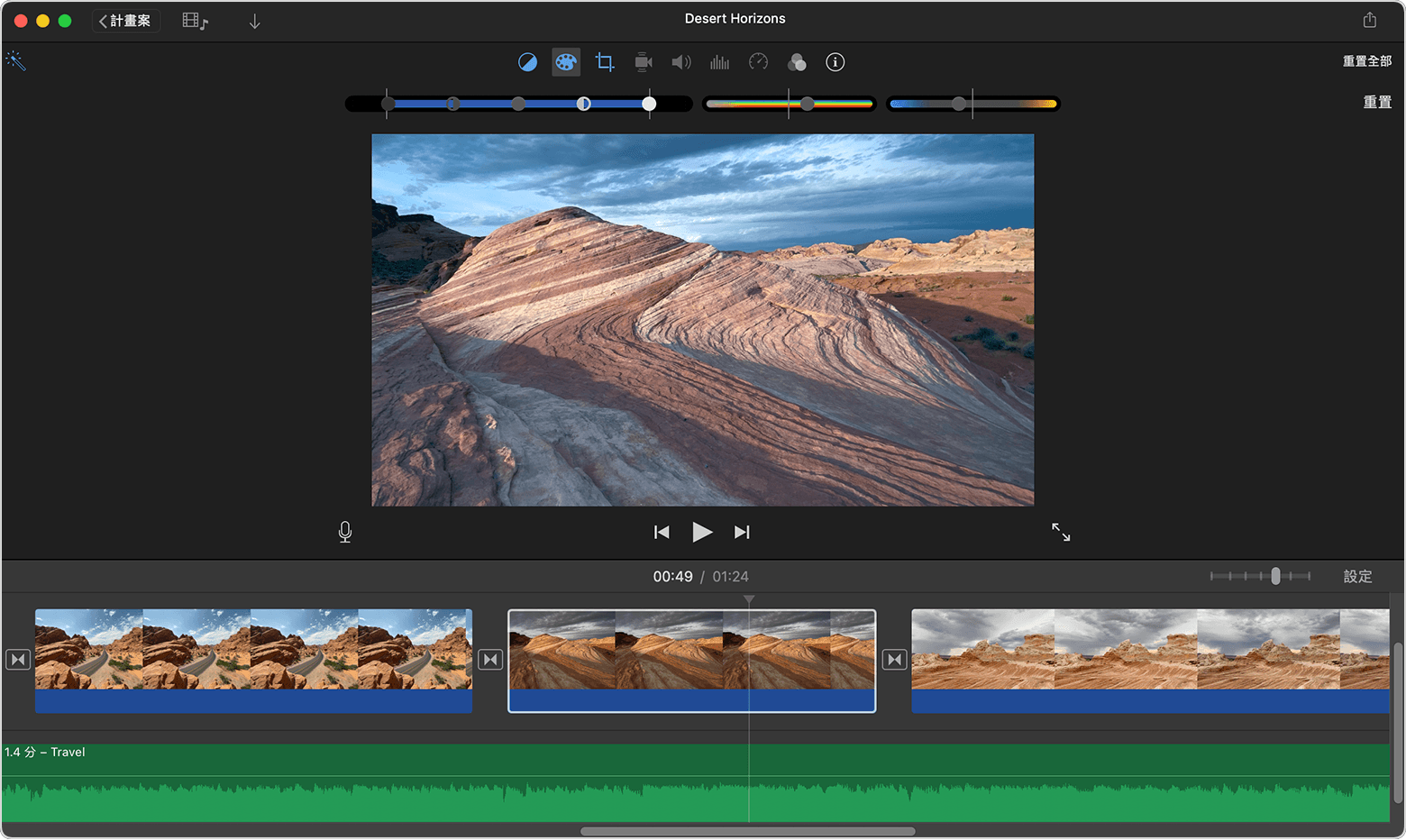
要調整陰影、亮度、對比或亮部,請拖曳左邊的多滑杆控制中的滑杆。
要調整飽和度 (色彩的強度),請拖曳中間的「飽和度」控制項目。
要調整色溫,請拖曳右邊的「色溫」控制項。